Publicitate
În ciuda succesului său, există ceva despre Zmeura Pi care ar putea doar să-i pună pe oameni: până acum, configurarea acesteia nu a fost deosebit de prietenoasă. NOOBS își propune să schimbe asta!
Se adresează tinerilor să se confrunte cu calculul în țările în care abilitățile IT sunt o raritate Raspberry Pi s-a dovedit a fi un dispozitiv surprinzător de popular - mai ales având în vedere relativ scăzut specificație.
Configurarea unui Raspberry Pi nu este dificilă - cu toate că este implicată inutil, necesitând un software de scriere a cardurilor SD. Nu ar fi mult mai ușor dacă instrumentele pentru instalarea Pi să poată fi pur și simplu copiate pe un card SD și computerul lansat?
Fundația Raspberry Pi a crezut, evident, așa cum au lansat NOOBS, un instrument de eficientizare a instalării, rularea mai multor sisteme de operare și configurarea cu ușurință a opțiunilor dvs. de sistem de operare.
Ce este NOOBS?
O descărcare gratuită de pe site-ul Raspberry Pi, NOOBS (software nou din casă)
este o interfață de utilizator care permite instalarea ușoară a unei selecții de sisteme de operare pentru Raspberry Pi. Două descărcări sunt disponibile: o voluminoasă instalator offline care descarcă toate sistemele de operare disponibile și o opțiune Lite, Lite, care este configurată pentru rețea instalare.
După terminarea instalării (vezi mai jos), NOOBS oferă și mijloacele de configurare a Pi-ului; anterior, asta ar fi fost ceva ce ai face prin deschiderea unui fișier text sau - în cazul Raspbian Optimizați puterea zmeurului dvs. Pi cu RaspbianDeoarece se potrivește unui bărbat cu prea multă tehnologie pe mâinile sale, am jucat recent cu Raspberry Pi meu, configurând dispozitivul astfel încât să funcționeze la maximum. Continuă să funcționeze ca ... Citeste mai mult - într-un meniu al liniei de comandă. Cu NOOBS, configurarea este mult mai ușoară.
În cele din urmă, acest utilitar face o configurare rapidă și ușoară și începeți cu un Raspberry Pi.
Un alt instrument, BerryBoot, este de asemenea disponibil pentru instalarea mai multor sisteme de operare 3 Moduri de a porni mai multe sisteme de operare pe un Raspberry PiRularea mai multor proiecte pe Raspberry Pi necesită de obicei un sistem de operare diferit sau configurație pentru fiecare, cel mai bine obținut cu mai multe carduri SD. Dar există o modalitate de a „boot-dual” sistemul de operare? Citeste mai mult pe Zmeura Pi.
Alegerea Raspberry Pi OS cu NOOBS
Configurarea NOOBS este înșelător de simplă, dar înainte de a începe, aruncăm o privire asupra sistemelor de operare Raspberry Pi disponibile care pot fi instalate:
- Raspbian Ce trebuie să știți despre cum să începeți cu Raspberry PiComputerul Raspberry Pi este cel mai recent într-o linie de dispozitive compacte, multifuncționale, livrate ca fiind pachet barebones, astfel încât utilizatorii finali să poată utiliza hardware-ul pentru aproape orice proiect de calcul care vine la... Citeste mai mult - Lansare Debian pentru Raspberry Pi
- OpenELEC - versiune XBMC simplificată
- RISC OS - sistemul de operare clasic britanic
- Raspbian - versiune configurată pentru a porni pe desktop
- Arch - Arch Linux construit pentru Raspberry Pi
- RaspBMC Cum să construiți un centru media care să redea oriceAm construit recent un centru media. De fapt, zgârie asta - Am construit două. Unul este un dispozitiv compact (Raspberry Pi-ul meu) care rulează distribuția RaspBMC a XBMC, în timp ce celălalt este un sistem tradițional ... Citeste mai mult - Raspbian cu XBMC
- Pidora - furculița de zmeură Pi a Fedora
Poate doriți să instalați unul; ai putea prefera mai multe. Ca și BerryBoot, NOOBS permite pornirea duală, iar datele de sesiune sunt păstrate în fiecare imagine de sistem de operare. Acest lucru înseamnă că veți putea să lucrați la dezvoltarea unui joc de calculator de bază în Raspbian, salvați-vă datele apoi porniți în OpenELEC pentru a viziona un film înainte de a reveni la Raspbian pentru a continua locul unde ați plecat off.
Până acum, ar fi trebuit să descărcați instalatorul NOOBS - versiunea Lite este cel mai bine să începeți, mai ales dacă spațiul de pe cardul SD ales este limitat.
Configurarea cardului SD pentru NOOBS
Va trebui să utilizați computerul de desktop pentru a configura cardul SD pentru NOOBS.
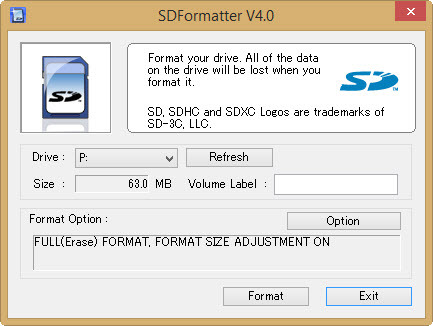
După ce utilizați linkul de descărcare de mai sus (ne vom concentra pe instalatorul online Lite aici), va trebui să apelați de asemenea instrumentul de formatare SD Card Association din www.sdcard.org/downloads/formatter_4.
Odată descărcat, instalați și introduceți cardul SD în cititorul de carduri. Utilizați instrumentul de formatare pentru a șterge și a reformata cardul dvs. (toate datele de pe acesta vor fi deja pierdute), asigurându-vă că este selectată litera corectă a unității.
Asigurați-vă că aveți un card care depășește 4 GB. Când selectați opțiuni, utilizați Reglarea dimensiunii formatului pe Windows; Format de suprascriere dacă utilizați un Mac OS X. Dacă sunteți pe Linux, utilizați în schimb gparted.
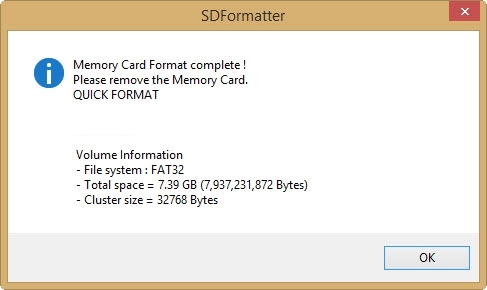
După ce ați terminat, software-ul va confirma formatul. Acum este timpul să dezarhivați descărcarea NOOBS pe cardul SD. Aceasta înseamnă că conținutul fișierului zip NOOBS ar trebui să fie la rădăcina cardului SD, opus unui folder numit NOOBS_lite_X_X_X.
Apoi, ar trebui să eliminați în siguranță cardul SD, să îl introduceți în Raspberry Pi și să porniți micul computer!
Instalați-vă sistemele de operare preferate de Raspberry Pi
Odată cu pornirea Pi și cu un cablu de rețea conectat, ar trebui să fie nevoie doar de câteva momente pentru lansarea NOOBS, afișând o listă de sisteme de operare disponibile.
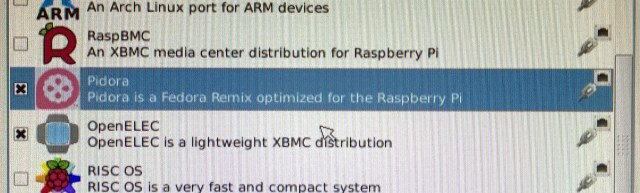
Instalarea este simplă: faceți clic pe sistemul de operare dorit și faceți clic pe Instalare sau apăsați eu. Vei vedea apoi un mesaj de avertizare care explică faptul că datele de pe card sunt pe cale de a fi suprascrise. Tot ce trebuie să faceți atunci este de acord să continuați și să așteptați, deoarece sistemele de operare selectate sunt descărcate și extrase!
Rețineți că există și opțiunea de a adăuga pe card o partiție de format ext4 512 MB goală, pe care o puteți utiliza pentru a partaja date între mai multe sisteme de operare instalate.
Sistem de operare instalat? Configurați cu ușurință zmeura Pi cu NOOBS
NOOBS oferă utilizatorului câteva opțiuni ușor de utilizat după instalare.

Pentru a accesa acestea, va trebui să țineți apăsat Schimb pe măsură ce computerul pornește. Acest lucru vă va reveni la ecranul NOOBS unde puteți evidenția sistemul de operare ales și utiliza Editează configurare buton (sau e cheie) pentru a configura sistemul de operare.
Veți vedea câteva file, config.txt și cmdline.txt pe care îl puteți utiliza pentru a configura modul în care rulează și rulează un anumit sistem de operare Raspberry Pi. Opțiunile de memorie, ecran HDMI etc. pot fi setate aici. Rețineți că nu ar trebui să faceți nicio modificare aici decât dacă știți ce faceți.
Clic O.K pentru a reveni la ecranul principal NOOBS și selectați Ieșire (Esc pe tastatură) pentru a lansa meniul de selecție a sistemului de operare.
Rețineți că puteți adăuga și sisteme de operare de pe acest ecran după instalarea inițială.
NOOBS: Soluția de instalare a zmeurii Pi pentru începători
Raspberry Pi ar fi avut mai mult succes dacă ar fi fost livrat cu NOOBS? Probabil ca nu. Este o modalitate mai bună pentru ca noii să ajungă în contact cu micul computer? Fara indoiala.
NOOBS simplifică în mod esențial configurarea sistemului de operare Raspberry Pi ales și se dovedește util pentru utilizatori experimentați și noi.
Ați încercat NOOBS? Spune-ne ce părere ai despre asta în comentarii.
Christian Cawley este redactor redactor pentru securitate, Linux, bricolaj, programare și tehnică explicată. De asemenea, el produce Podcast-ul cu adevărat util și are o experiență vastă în suport pentru desktop și software. Colaborator al revistei Format Linux, Christian este un tinkerer Raspberry Pi, iubitor de Lego și fan de jocuri retro.


